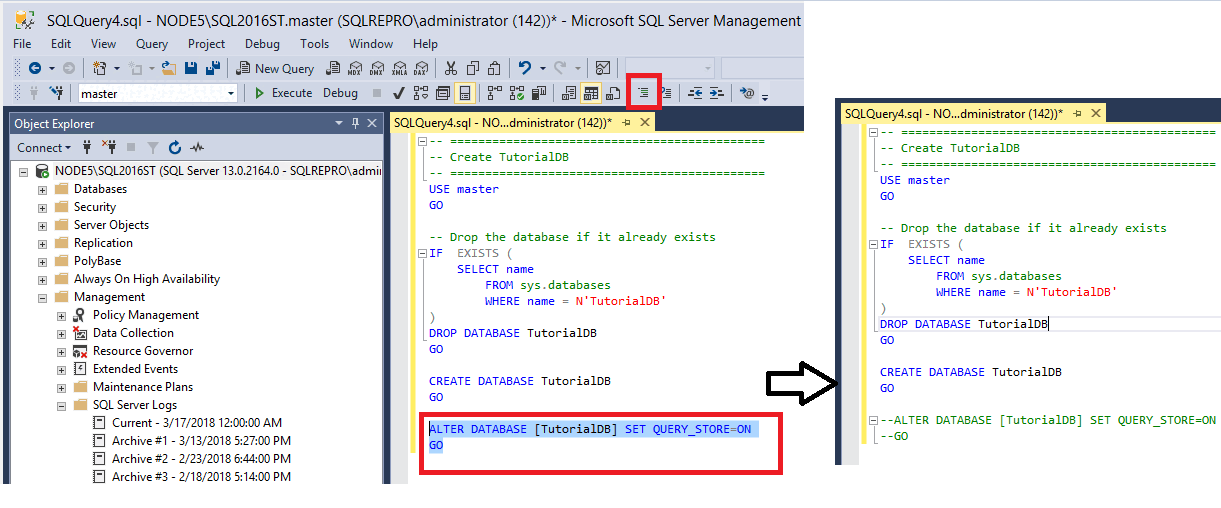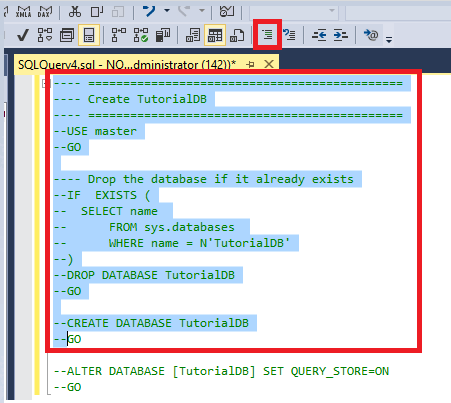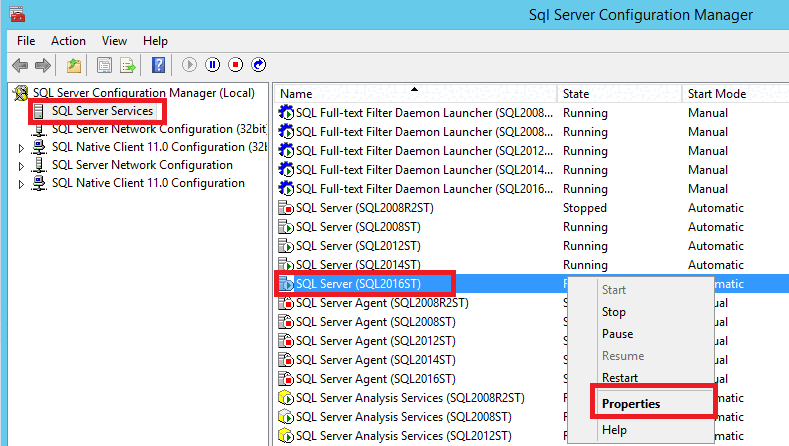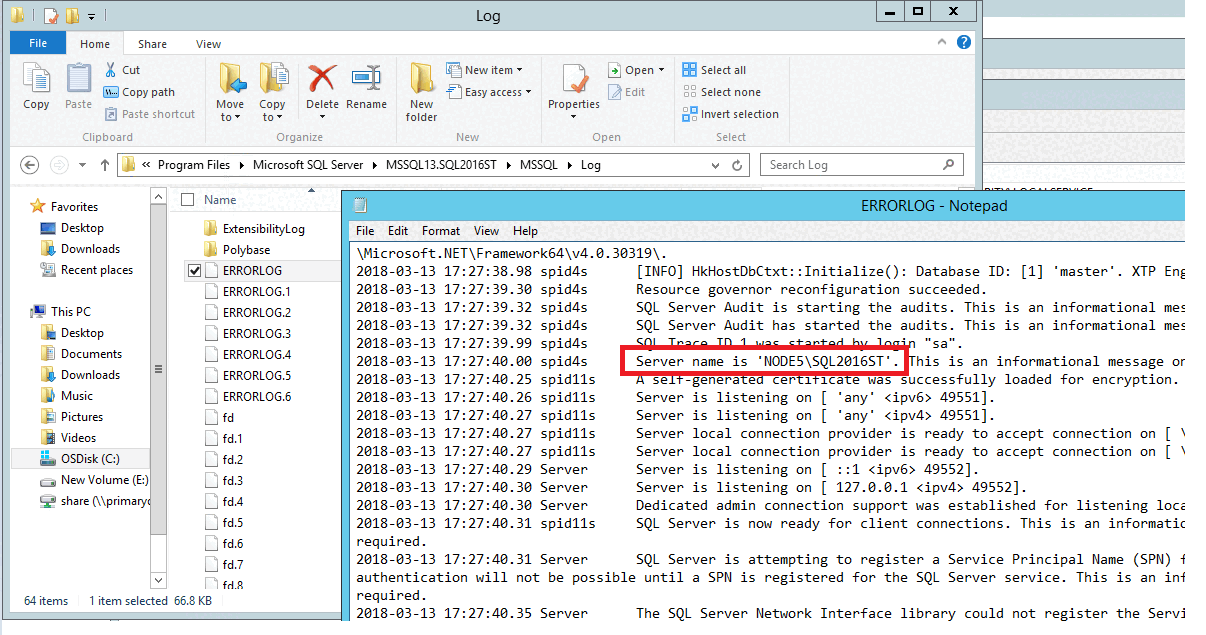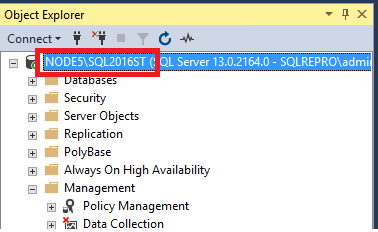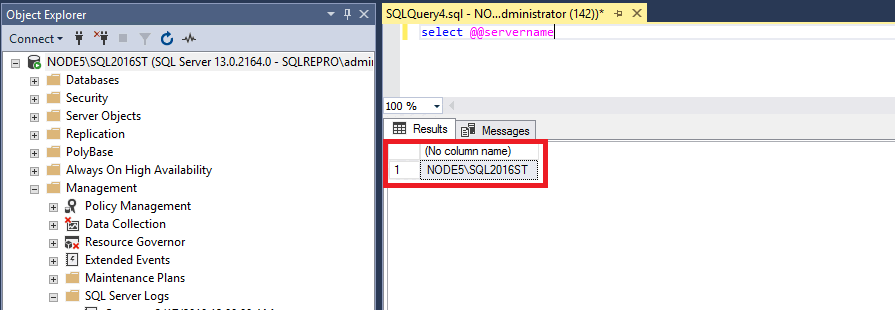이 문서에는 SSMS(SQL Server Management Studio)를 사용하기 위한 몇 가지 팁과 요령이 포함되어 있습니다. 이 문서에서는 다음 방법을 보여줍니다.
- Transact-SQL (T-SQL) 텍스트를 주석 처리/주석 제거하십시오.
- 텍스트 들여쓰기
- 개체 탐색기에서 개체 필터링
- SQL Server 오류 로그에 액세스
- SQL Server 인스턴스의 이름 찾기
Prerequisites
이 문서에 제공된 단계를 테스트하려면 SQL Server Management Studio, SQL Server 인스턴스 및 AdventureWorks 데이터베이스에 대한 액세스 권한이 필요합니다.
- SQL Server Management Studio를 설치합니다.
- SQL Server Developer Edition을 설치합니다.
- AdventureWorks 샘플 데이터베이스를 다운로드합니다. SSMS에서 데이터베이스를 복원하는 방법을 알아보려면 데이터베이스 복원을 참조하세요.
T-SQL 코드에 주석 추가 및 제거
도구 모음의 주석 단추를 사용하여 텍스트 부분에 주석 처리를 하거나 주석 처리를 해제할 수 있습니다. 주석 처리된 텍스트는 실행되지 않습니다.
SQL Server Management Studio를 엽니다.
SQL Server 인스턴스에 연결합니다.
새 쿼리 창을 엽니다.
다음 Transact-SQL 코드를 텍스트 창에 붙여넣습니다.
USE master; GO --Drop the database if it already exists IF EXISTS (SELECT name FROM sys.databases WHERE name = N'TutorialDB') DROP DATABASE TutorialDB; GO CREATE DATABASE TutorialDB; GO ALTER DATABASE [TutorialDB] SET QUERY_STORE = ON; GO텍스트의 데이터베이스 변경 부분을 강조 표시한 다음 도구 모음에서 메모 단추를 선택합니다.
실행을 선택하여 텍스트의 주석 처리되지 않은 부분을 실행합니다.
데이터베이스 변경 명령을 제외한 모든 항목을 강조 표시한 다음 메모 단추를 선택합니다.
Note
텍스트 주석을 달기 위한 바로 가기 키는 Ctrl+K, Ctrl+ C입니다.
텍스트의 데이터베이스 변경 부분을 강조 표시한 다음 주석 제거 단추를 선택하여 주석 처리를 제거합니다.
Note
텍스트 주석 처리를 해제하는 바로 가기 키는 CTRL + K, Ctrl + U입니다.
실행을 선택하여 텍스트의 주석 처리되지 않은 부분을 실행합니다.
텍스트 들여쓰기
도구 모음의 들여쓰기 단추를 사용하여 텍스트 들여쓰기를 늘리거나 줄일 수 있습니다.
새 쿼리 창을 엽니다.
텍스트 창에 다음 Transact-SQL 코드를 붙여넣습니다.
USE master; GO --Drop the database if it already exists IF EXISTS (SELECT name FROM sys.databases WHERE name = N'TutorialDB') DROP DATABASE TutorialDB; GO CREATE DATABASE TutorialDB; GO ALTER DATABASE [TutorialDB] SET QUERY_STORE = ON; GO텍스트의 데이터베이스 변경 부분을 강조 표시한 다음 도구 모음 에서 들여쓰기 단추를 선택하여 강조 표시된 텍스트를 오른쪽으로 이동합니다.
Note
들여쓰기를 늘리는 바로 가기 키는 Tab입니다.
텍스트의 데이터베이스 변경 부분을 다시 강조 표시한 다음 들여쓰기 단추를 선택하여 강조 표시된 부분을 왼쪽으로 이동합니다.
Note
들여쓰기를 줄이는 바로 가기 키는 SHIFT+Tab입니다.
개체 탐색기에서 개체 필터링
개체가 많은 데이터베이스에서는 필터링을 사용하여 개체 목록을 줄여 특정 테이블, 뷰 등을 표시할 수 있습니다. 이 섹션에서는 테이블을 필터링하는 방법을 설명하지만 개체 탐색기의 다른 노드에서 다음 단계를 사용할 수 있습니다.
SQL Server 인스턴스에 연결합니다.
데이터베이스 > AdventureWorks 테이블을 확장합니다>. 데이터베이스의 모든 테이블이 표시됩니다.
테이블을 마우스 오른쪽 단추로 클릭한 다음 필터 설정 필터>를 선택합니다.
필터 설정 창에서 선택한 설정에 대한 값을 입력할 수 있습니다.
필터를 지우려면 테이블을 마우스 오른쪽 단추로 클릭하고 필터 제거를 선택합니다.
SQL Server 오류 로그에 액세스
오류 로그는 SQL Server 인스턴스에서 발생하는 주목할 만한 이벤트에 대한 세부 정보를 포함하는 파일입니다. SSMS에서 오류 로그를 찾아 쿼리할 수 있습니다. 오류 로그는 파일 시스템에 있는 .log 파일입니다.
SSMS에서 오류 로그 열기
SQL Server 인스턴스에 연결합니다.
관리 > SQL Server 로그를 확장합니다.
현재 오류 로그를 마우스 오른쪽 단추로 클릭하고 SQL Server 로그 보기를 선택합니다.
SSMS에서 오류 로그 쿼리
개체 탐색기에서 SQL Server 인스턴스에 연결합니다.
파일>새 쿼리>현재 연결을 사용하여 쿼리 편집기 창을 엽니다.
쿼리 창에 다음 Transact-SQL 코드를 붙여넣습니다.
EXECUTE sp_readerrorlog 0, 1,'Server process ID'검색하려는 텍스트를 포함하도록 작은따옴표로 텍스트를 수정합니다.
쿼리를 실행한 다음 결과를 검토합니다.
SQL Server에 연결된 경우 오류 로그 위치 찾기
개체 탐색기에서 SQL Server 인스턴스에 연결합니다.
파일>새로 만들기>현재 연결로 쿼리를 사용하여 쿼리 편집기 창을 엽니다.
쿼리 창에 다음 Transact-SQL 코드를 붙여넣은 다음 실행을 선택합니다.
SELECT SERVERPROPERTY('ErrorLogFileName') AS 'Error log file ___location';결과는 파일 시스템에서 오류 로그의 위치를 표시합니다.
SQL Server에 연결할 수 없는 경우 오류 로그 위치 찾기
SQL Server 오류 로그의 경로는 구성 설정에 따라 달라질 수 있습니다. 오류 로그 위치의 경로는 SQL Server 구성 관리자 내의 SQL Server 시작 매개 변수에서 찾을 수 있습니다.
다음 단계에 따라 SQL Server 오류 로그의 위치를 식별하는 관련 시작 매개 변수를 찾습니다. 경로는 예제에 표시된 경로와 다를 수 있습니다.
SQL Server 구성 관리자를 엽니다.
Expand Services.
SQL Server 인스턴스를 마우스 오른쪽 단추로 클릭한 다음 속성을 선택합니다.
시작 매개 변수 탭을 선택합니다.
기존 매개 변수 영역에서 다음
-e경로는 오류 로그의 위치입니다.이 위치에는 몇 가지 오류 로그 파일이 있습니다. *log로 끝나는 파일 이름은 현재 오류 로그 파일입니다. 숫자로 끝나는 파일 이름은 이전 로그 파일입니다. SQL Server가 다시 시작될 때마다 새 로그가 만들어집니다.
기본 설정 텍스트 편집기에서 errorlog.log 파일을 엽니다.
SQL Server 인스턴스 이름 찾기
SQL Server에 연결하기 전과 후에 SQL Server 인스턴스의 이름을 찾을 수 있는 몇 가지 옵션이 있습니다.
SQL Server에 연결하기 전에
단계를 따라 디스크에서 SQL Server 오류 로그를 찾습니다.
기본 설정 텍스트 편집기에서 errorlog.log 파일을 엽니다.
'서버 이름은'이라는 텍스트를 검색합니다.
작은따옴표에 나열된 텍스트는 연결에 사용할 SQL Server 인스턴스의 이름입니다.
이름의 형식은 .입니다
HOSTNAME\INSTANCENAME. 호스트 이름만 표시되는 경우 기본 인스턴스를 설치했으며 인스턴스 이름은 .입니다MSSQLSERVER. 기본 인스턴스에 연결할 때 호스트 이름은 SQL Server에 연결하기 위해 입력해야 하는 모든 이름입니다. 경로는 샘플 이미지의 경로와 다를 수 있습니다.
SQL Server에 연결된 경우
SQL Server에 연결된 경우 다음 세 위치에서 서버 이름을 찾을 수 있습니다.
별칭 또는 가용성 그룹 수신기에 연결된 경우
별칭 또는 가용성 그룹 수신기에 연결된 경우 해당 정보가 개체 탐색기 및 속성에 표시됩니다. 이 경우 SQL Server 인스턴스 이름이 쉽게 표시되지 않을 수 있으며 다음을 쿼리해야 합니다.
개체 탐색기에서 SQL Server 인스턴스에 연결합니다.
파일>새로 만들기>현재 연결로 질의를 사용하여 쿼리 편집기 창을 엽니다.
창에 다음 Transact-SQL 코드를 붙여넣습니다.
SELECT @@Servername;쿼리 결과를 확인하여 연결된 SQL Server 인스턴스의 이름을 식별합니다.
Related content
- 빠른 시작: SSMS(SQL Server Management Studio)를 사용하여 SQL Server 인스턴스 연결 및 쿼리
- SQL Server Management Studio에서 개체 스크립팅
- SQL Server Management Studio에서 템플릿 사용
- SQL Server Management Studio 구성 요소 및 구성